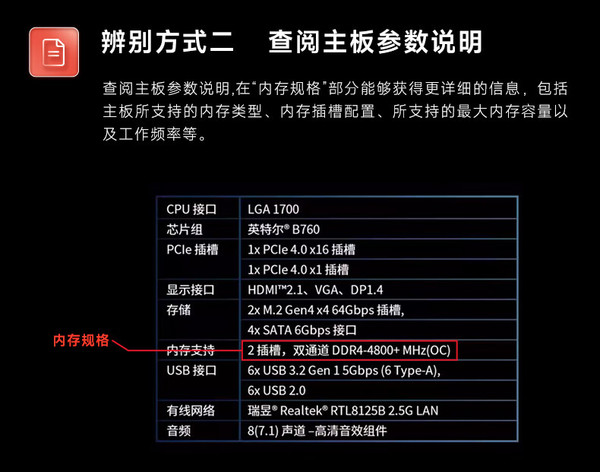身为热爱电脑的典范,我深刻理解掌握计算机硬件信息的必要性。尤其是DDR(DoubleDataRate)内存,在电脑系统中起着关键作用。需要查询自家电脑的DDR信息的朋友们无需担心,以下提供几则简易实用的指南,助您轻松获取所需信息。
1.了解DDR的基本概念
首先,请关注DDR基本理论知识。DDR即双倍速内存,与传统的SDR(单倍速)内存相比,其在同频条件下可实现两倍数据传输速率。DDR家族繁多,包括DDR1、DDR2、DDR3及DDR4等,各世代产品在频率和带宽等性能指标上均有所差异。故而,确定自身计算机所搭载的DDR内存类型至关重要。
在此,必须强调一大专属知识——不同种类的DDR内存是无法混合使用的,例如,若主板仅能支援DDR3内存,那么将DDR4内存插入是无法实现正常启动功能的。因此,在进行内存升级时务必认真挑选与之相匹配的DDR内存型号。
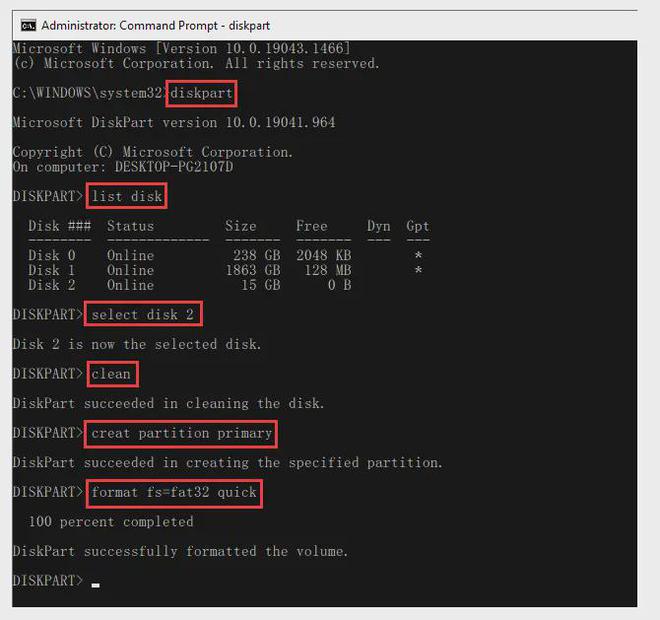
2.查看电脑DDR信息的方法
要了解计算机DDR内存参数,最佳方式是运用操作系统所提供的实用工具。以Windows为例,详细步骤如下:
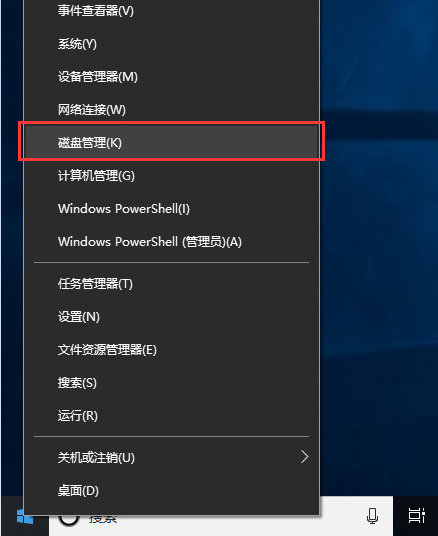
-启动任务列表控制器:可利用Ctrl+Shift+Esc快捷键或Ctrl+Alt+Del命令开启任务管理器功能。
-调至"性能"标签页:在任务管理器界面,点击"性能"标签。
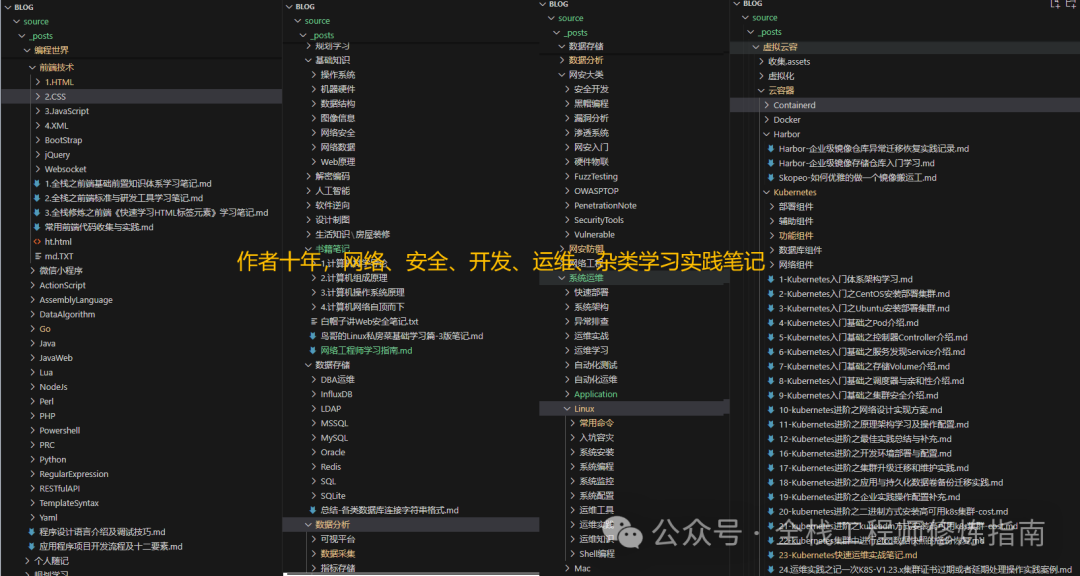
-内存状况查阅:可在"性能"页面上查到目前正被占用的内存情况,如使用百分比、容量总数及内存类别(例如DDR3或DDR4)。
借助此法,能快捷全面地掌握计算机内DDR内存的基本信息,为后期的升级或维护提供有力支持和指导。
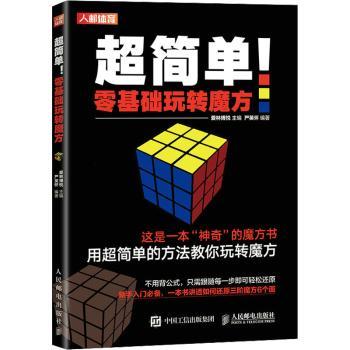
3.使用第三方软件查看DDR信息
除了操作系统内置工具,我们可用第三方软硬件工具对个人计算机的DDR进行全面检查。专业的硬件检测应用程序,诸如CPU-Z、HWiNFO和AIDA64,能为使用者提供更精准详尽的硬件信息,其中包括内存的具体型号、工作频率以及时序设置等关键数据。
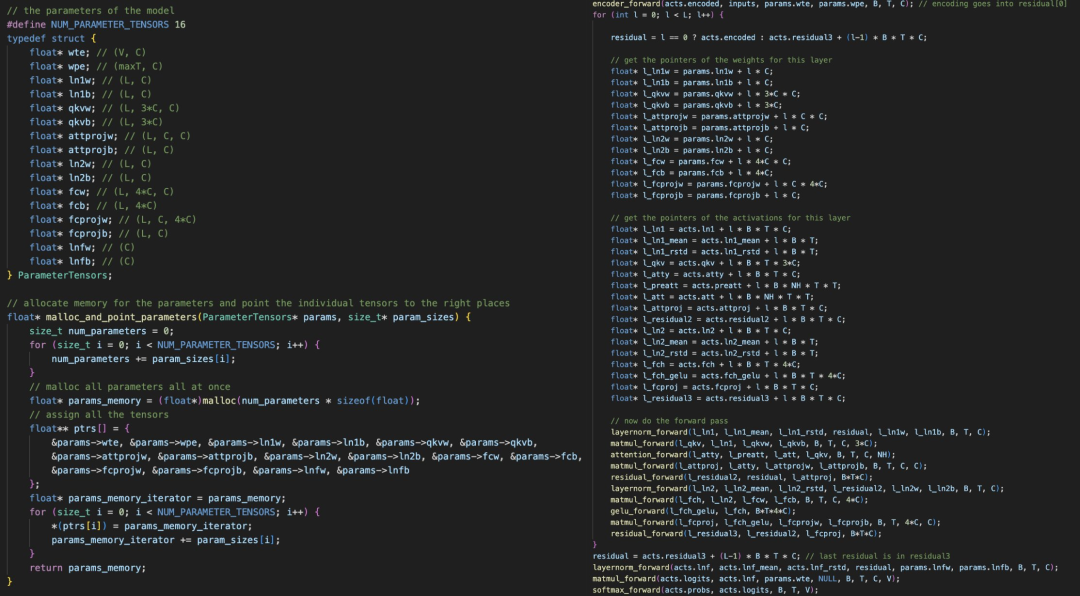
透过此类第三方辅助工具的协助,我们得以详细掌握PC硬件设备的配置信息,这对那些热衷于自行提升PC硬件性能的用户而言显得至关重要。
4.查看DDR信息的重要性

掌握计算机DDR参数对使用者至关重要。首先,依DDR内存类别与规格来选择适合的内存条升级可提升计算机性能。其次,掌握DDR内存知识能有效协助排除及维修设备时快速定位问题,缩短处理时间。
此外,对电脑硬件有浓厚兴趣的读者而言,查阅DDR信息亦是一种学习过程,有助于深入理解电脑硬件运作机制及性能特性。
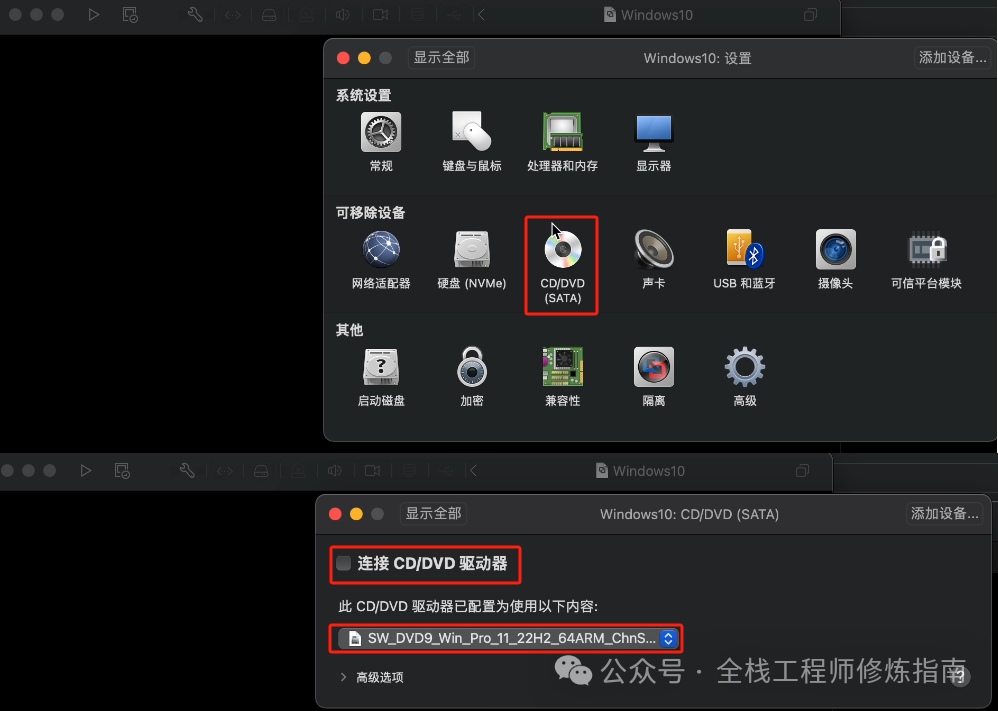
5.DDR信息的升级与维护
在使用电脑的过程中,涉及到DDR内存的升级与维护问题。升级内存可优化电脑性能,提高系统响应速度;而维护内存更可显著延长内存条的寿命,降低故障发生率。
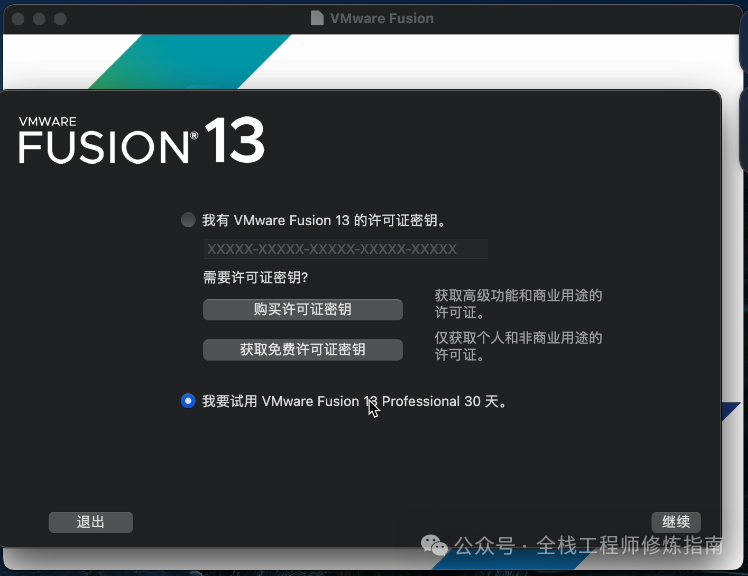
在升级DDR内存过程中,务必确保选择与主板兼容之内存条,以免因兼容性不佳造成不良后果。同样,维护DDR内存还需注意定期清洁插槽及确保内存散热正常。
6.DDR信息与电脑性能的关系
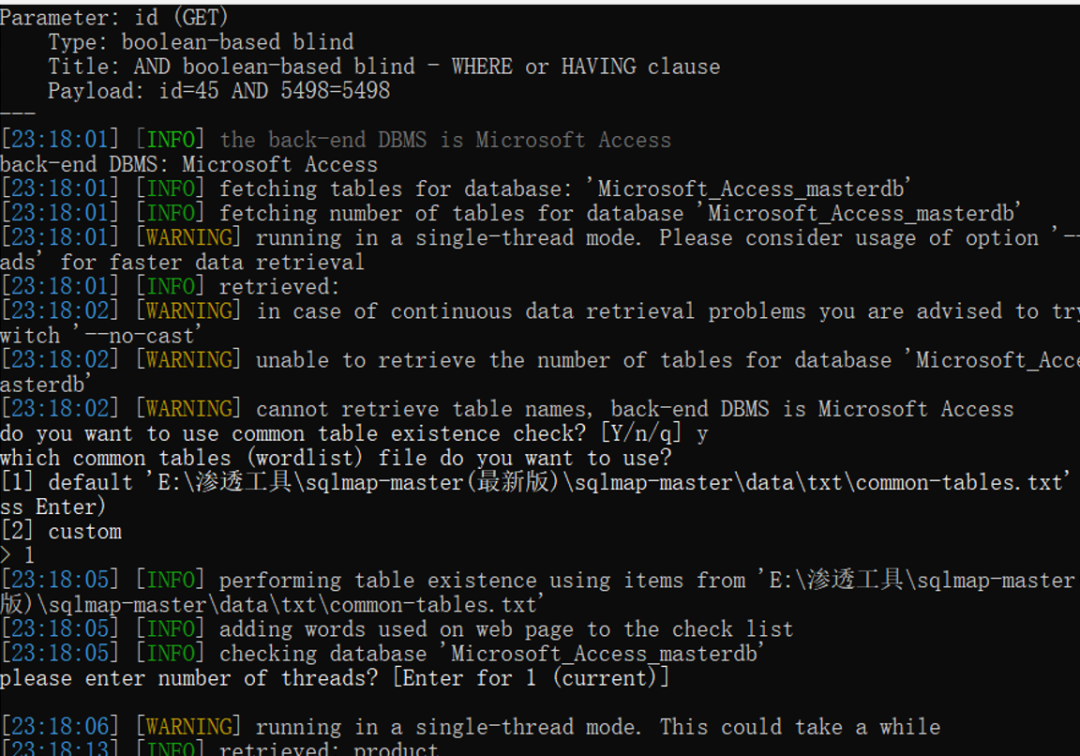
DDR内存为计算机系统中的关键组件,其特性如频率、容量及时序均直接关系到计算机运行效率与稳定程度。客观评估个人实际需求并结合可承受范围的预算下进行选购,方能寻得最为合适的内存设备。
在使用过程中,若发现计算机运行速率减缓或频现卡顿现象,可尝试升级DDR内存以提高其性能。通常而言,增加DDR内存容量与提升频率均能显著改善计算机运行状况。
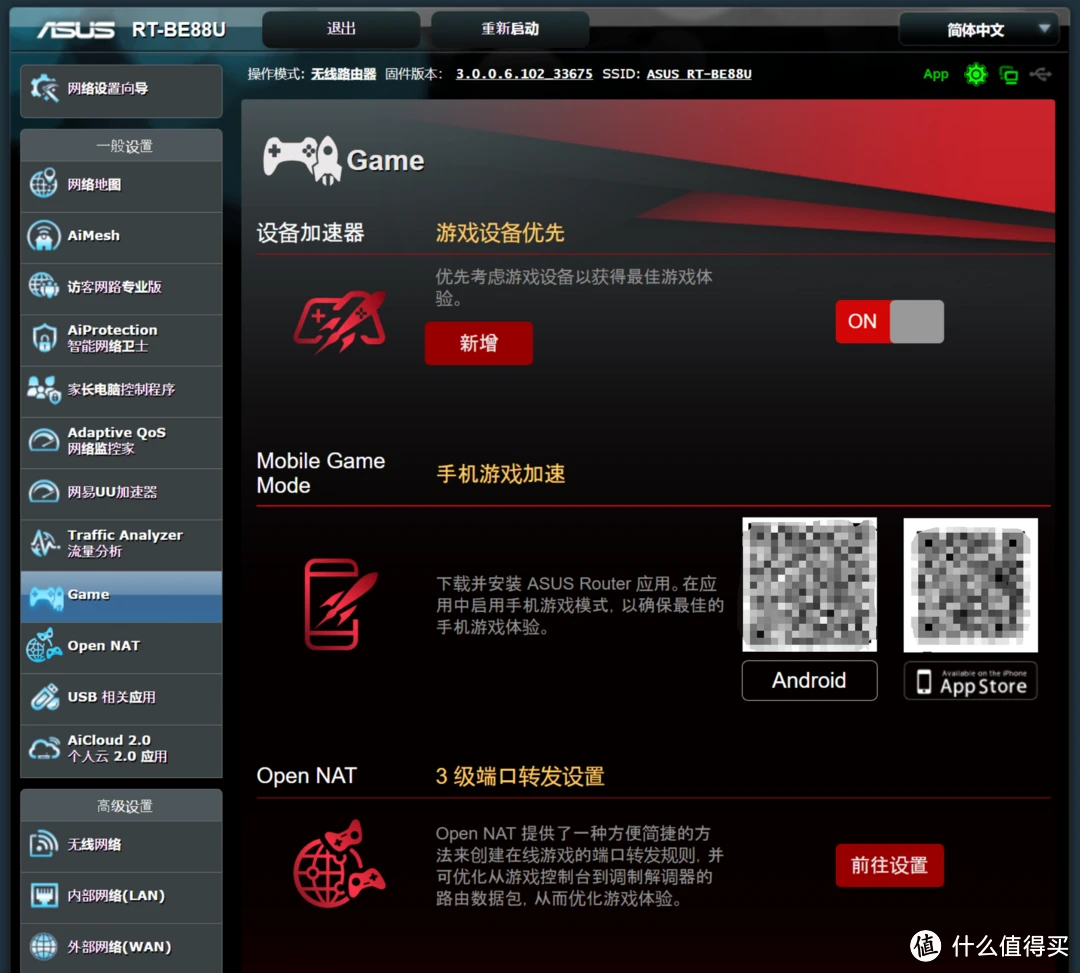
7.结语
依据上述方法及建议,我们得以便捷地查询电脑DDR信息以适当地进行升级与维护工作。熟练掌握电脑硬件知识乃每位电脑爱好者所需掌握的基础技能,敬请诸位在本文获益后对DDR内存加深理解。
在此,希望能深入探讨各位查看电脑DDR信息的方法以及对其相关问题的理解。